¿Cómo puedo eliminar una dirección de correo electrónico de mi ordenador Mac?
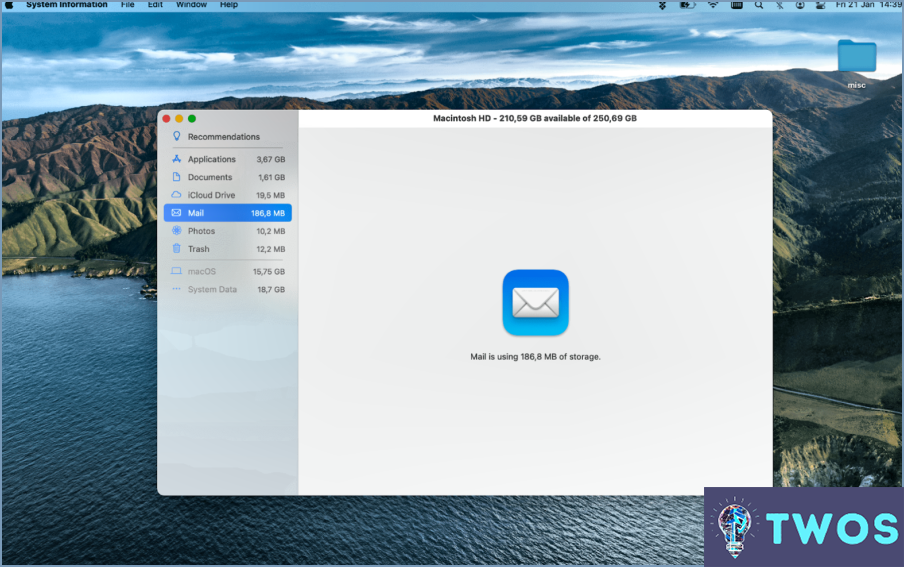
Si quieres eliminar una dirección de correo electrónico de tu ordenador Mac, puedes utilizar varios métodos. Aquí tienes una guía paso a paso sobre cómo hacerlo utilizando la aplicación Mail de tu Mac:
- Abra la aplicación "Mail" en su Mac.
- Haz clic en el menú "Mail" en la parte superior de tu pantalla y selecciona "Preferencias."
- En la ventana de preferencias, haz clic en la pestaña "Cuentas".
- Seleccione la cuenta de correo electrónico que desea eliminar de la lista que aparece en la parte izquierda de la ventana.
- Haga clic en el botón "-" situado en la parte inferior de la lista de cuentas.
- Aparecerá una ventana de confirmación preguntando si desea eliminar la cuenta. Haga clic en "Eliminar" para confirmar.
- Una vez que hayas eliminado la cuenta, tendrás que eliminar todos los correos electrónicos y archivos asociados de tu ordenador. Esto puede incluir la eliminación de cualquier mensaje de correo electrónico guardado, archivos adjuntos o contactos asociados a la cuenta.
Cabe señalar que si tiene varias cuentas de correo electrónico configuradas en su Mac, la eliminación de una cuenta puede afectar a su capacidad para enviar y recibir correo electrónico de sus otras cuentas. Por lo tanto, asegúrese de que está eliminando la cuenta correcta antes de continuar.
Otro método que puedes utilizar para eliminar una dirección de correo electrónico de tu Mac es eliminarla de la app Contactos. He aquí cómo hacerlo:
- Abre la app "Contactos" en tu Mac.
- Busca el contacto asociado a la dirección de correo electrónico que deseas eliminar.
- Haga clic en el contacto para seleccionarlo.
- Pulsa la tecla "Suprimir" del teclado o haz clic con el botón derecho en el contacto y selecciona "Suprimir."
- Aparecerá una ventana de confirmación preguntando si desea eliminar el contacto. Haga clic en "Eliminar" para confirmar.
Este método eliminará la dirección de correo electrónico de la aplicación Contactos, pero no borrará ningún correo electrónico o archivo asociado de tu ordenador.
En conclusión, tanto si utilizas la app Mail como la app Contactos, eliminar una dirección de correo electrónico de tu Mac es un proceso bastante sencillo. Sólo asegúrese de comprobar que está eliminando la cuenta o el contacto correcto antes de proceder, y recuerde eliminar todos los correos electrónicos y archivos asociados de su ordenador para garantizar que su información permanece segura.
¿Cómo elimino direcciones de correo electrónico no deseadas de mi Mac?
Para eliminar direcciones de correo electrónico no deseadas de tu Mac, hay dos formas sencillas de hacerlo. En primer lugar, puede ir a la aplicación Mail y localizar la dirección de correo electrónico no deseada en la lista de correos electrónicos. Haz clic en Editar y, a continuación, selecciona Eliminar en el menú desplegable para eliminar la dirección. También puedes abrir un nuevo mensaje de correo electrónico, escribir el nombre de la persona que quieres eliminar en el campo Para: y pulsar Enviar. Aparecerá un mensaje emergente preguntándote si quieres eliminar la dirección de tus contactos, a lo que puedes hacer clic en Eliminar. Recuerda que al eliminar una dirección de correo electrónico de los contactos de tu Mac también se eliminará de tus otros dispositivos sincronizados.
¿Cómo se configura una cuenta de correo electrónico en un Macbook?
Para configurar una cuenta de correo electrónico en un Macbook, abra la app Mail, vaya a Archivo y seleccione Añadir cuenta. Puede elegir añadir una cuenta de correo electrónico existente o crear una nueva. Si eliges crear una cuenta nueva, introduce tu nombre, dirección de correo electrónico y contraseña. Haz clic en Añadir cuando hayas terminado, y tu cuenta de correo electrónico estará configurada. Así de fácil.
¿Cómo encuentro direcciones de correo electrónico en mi Mac?
Para encontrar direcciones de correo electrónico en tu Mac, puedes utilizar la aplicación integrada "Mail". Sólo tienes que abrir la aplicación y hacer clic en la pestaña "Contactos". A continuación, pulsa el botón "Añadir contacto" e introduce la dirección de correo electrónico en el campo "Correo electrónico". Otra opción es utilizar la función de búsqueda "Spotlight". Pulsa el icono de la lupa en la esquina superior derecha de la pantalla, escribe el nombre o la dirección de correo electrónico de la persona y Spotlight buscará los resultados que coincidan. Además, si tienes la firma de correo electrónico de la persona, puedes copiar y pegar su dirección de correo electrónico en tus contactos.
¿Por qué no puedo eliminar un buzón en Mac Mail?
La app Mail en macOS no permite eliminar un buzón de correo. Si quieres eliminar un buzón de tu Mac, tienes que utilizar la app Finder en macOS. Esto se puede hacer siguiendo estos pasos:
- Abra Finder y seleccione "Ir" en la barra de menús.
- Haz clic en "Ir a carpeta" y escribe "~/Library/Mail/V8" (sin las comillas) y pulsa intro.
- Busque el buzón que desea eliminar y arrástrelo a la Papelera.
- Vacíe la Papelera para eliminar definitivamente el buzón.
Es importante tener en cuenta que al eliminar un buzón también se eliminarán todos los correos electrónicos que contenga. Si desea conservar alguno de los correos electrónicos, asegúrese de moverlos a otro buzón antes de eliminar el que ya no necesita.
¿Qué ocurre cuando borras tu dirección de correo electrónico?
Cuando elimines tu dirección de correo electrónico, se borrará de todas tus cuentas en línea. Esto significa que dejarás de recibir correos electrónicos de esas cuentas y que no podrás restablecer tu contraseña ni acceder a ninguna otra información asociada a ellas. Sin embargo, puedes seguir utilizando tu dirección de correo electrónico para otros fines, como crear una nueva cuenta con un servicio diferente. Sólo ten en cuenta que la información de tu cuenta anterior no será accesible con esa dirección de correo electrónico.
¿Qué correo electrónico utiliza Mac?
Mac utiliza Apple Mail como cliente de correo electrónico predeterminado para macOS. Se trata de una potente aplicación de correo electrónico que admite cuentas de correo POP e IMAP. Con Apple Mail, puede gestionar fácilmente su correo electrónico con funciones como filtros, reglas y firmas. También ofrece una interfaz fácil de usar y funciona perfectamente con otros productos de Apple. Si prefieres utilizar un cliente de correo electrónico diferente, hay varias opciones de terceros disponibles en la App Store, como Microsoft Outlook, Mozilla Thunderbird y Google Gmail. Sin embargo, Apple Mail es el cliente de correo electrónico predeterminado que viene con su Mac, y proporciona una experiencia de correo electrónico fiable y rica en funciones.
¿Debería eliminar las cuentas de correo electrónico antiguas?
Eliminar cuentas de correo electrónico antiguas es muy recomendable, ya que te ayuda a mantenerte organizado y a ahorrar espacio. Conservar cuentas de correo electrónico antiguas que ya no utilizas puede desordenar tu bandeja de entrada y dificultar la búsqueda de mensajes importantes. Además, las cuentas de correo electrónico antiguas pueden ser vulnerables a violaciones de seguridad e intentos de pirateo, lo que puede poner en peligro su información personal.
Configurar un filtro para eliminar automáticamente los correos electrónicos que tengan más de un determinado número de días es también una práctica útil. De este modo, no tendrá que eliminar manualmente todos los mensajes antiguos y podrá asegurarse de que su bandeja de entrada se mantiene limpia y organizada.
En resumen, eliminar las cuentas de correo electrónico antiguas y configurar filtros automáticos para eliminar los mensajes antiguos son medidas importantes que debes tomar para proteger tu información personal y mantener tu bandeja de entrada despejada.
¿Cuál es la dirección de correo electrónico de Apple?
La dirección de correo electrónico de Apple es [email protected]. Esta es la dirección de correo electrónico oficial para consultas generales y atención al cliente.
¿Qué ha pasado con las cuentas de correo electrónico de Mac com?
A partir de febrero de 2023, Apple ha interrumpido su servicio de correo electrónico Mac com, lo que significa que todas las cuentas de correo electrónico Mac com han pasado automáticamente a cuentas de correo iCloud. Esta decisión puede haberse tomado debido a la creciente popularidad del correo iCloud y a la necesidad de racionalizar los servicios de correo electrónico de Apple. Para quienes necesiten ayuda para transferir sus correos electrónicos u otros datos de su cuenta Mac com a su cuenta iCloud, el sitio web de soporte de Apple ofrece instrucciones y orientación detalladas. Aunque la discontinuación de Mac com puede ser una decepción para algunos usuarios, la transición al correo iCloud proporciona una alternativa fiable y conveniente para los clientes de Apple.
¿Debo usar Gmail o Apple Mail?
Elegir entre Gmail y Apple Mail depende de tus necesidades y preferencias individuales. Gmail es conocido por sus numerosas funciones y su flexibilidad, mientras que Apple Mail es una buena opción si utilizas otros productos de Apple y quieres tenerlo todo en un mismo sitio. Ten en cuenta los siguientes factores a la hora de decidirte entre uno u otro:
- Compatibilidad con tus dispositivos
- Interfaz de usuario
- Integración con otras apps
- Almacenamiento y filtros de spam
- Opciones de personalización
En última instancia, depende de ti decidir qué cliente de correo electrónico se adapta mejor a tus necesidades.
Deja una respuesta

Artículos Relacionados